电脑如何将谷歌浏览器设置为电脑默认浏览器
1、首先我们打开电脑谷歌浏览器,点击右上角的【三个点】
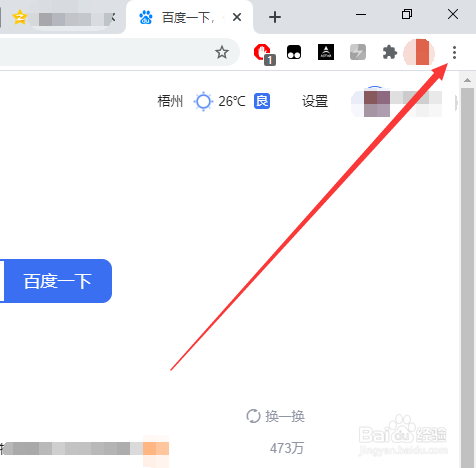
2、然后我们在弹出的菜单栏中点击【设置】
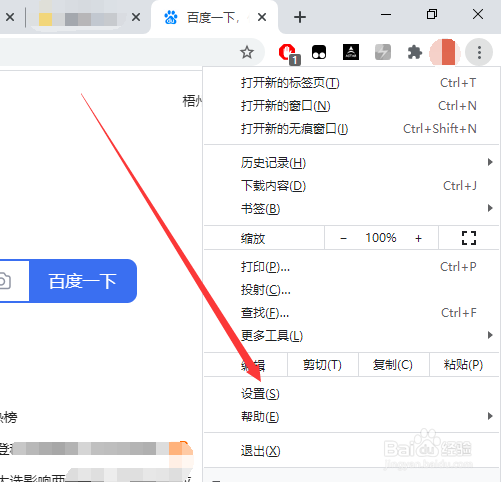
3、接着大家点击页面左边的【默认浏览器】
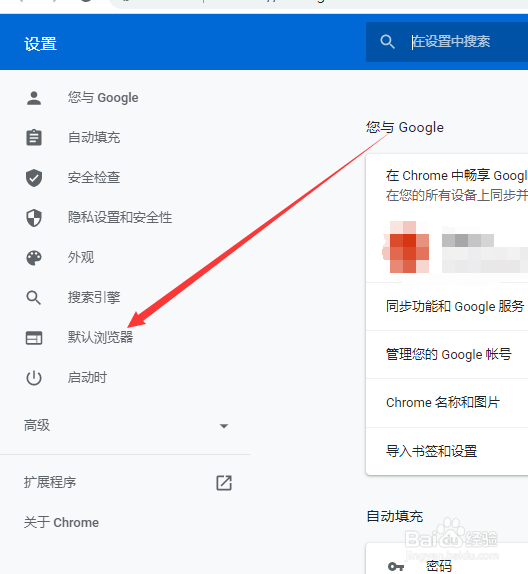
4、之后大家点击页面中蓝色字体【设置默认选项】
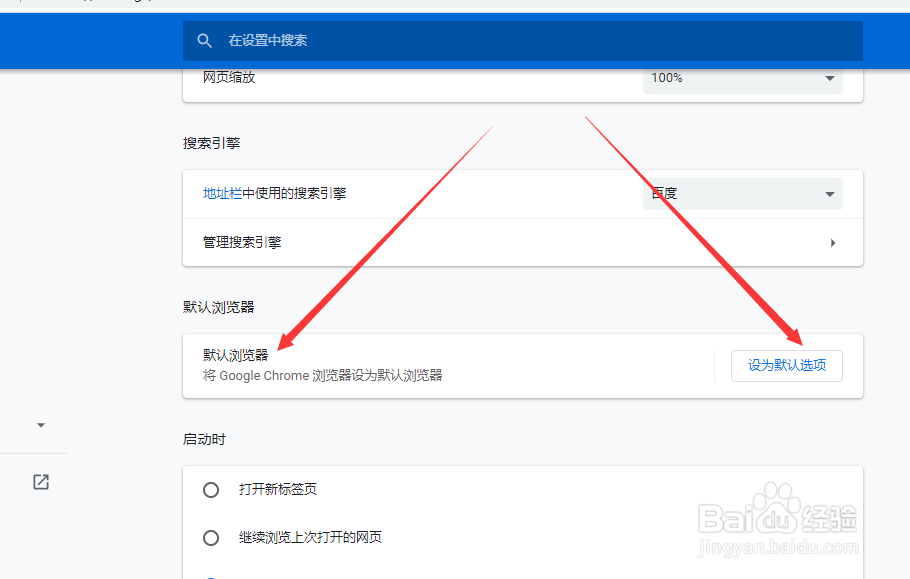
5、紧接着我们点击电脑中原来的【默认浏览器】
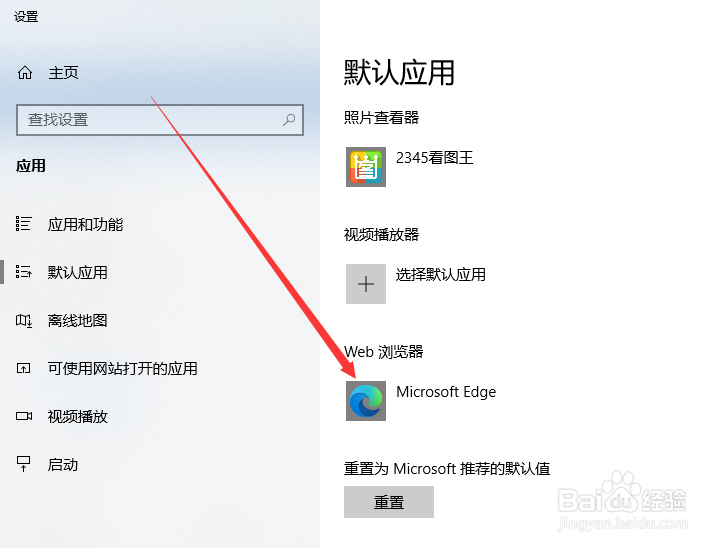
6、现在大家在弹出的浏览器选项中选择【谷歌浏览器】
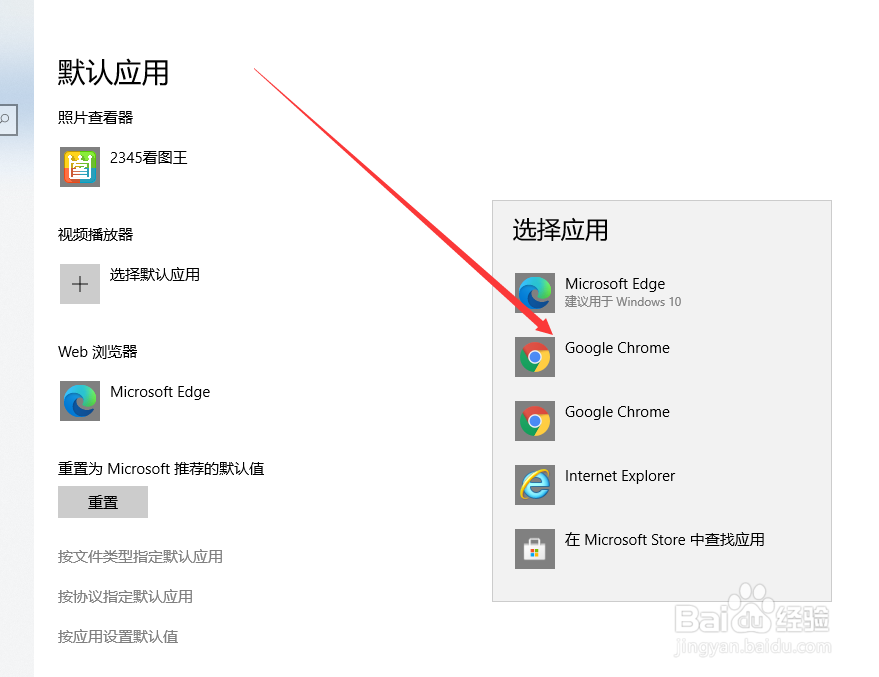
7、最后我们就可以在电脑上将谷歌浏览器设置为我们电脑的默认浏览器啦
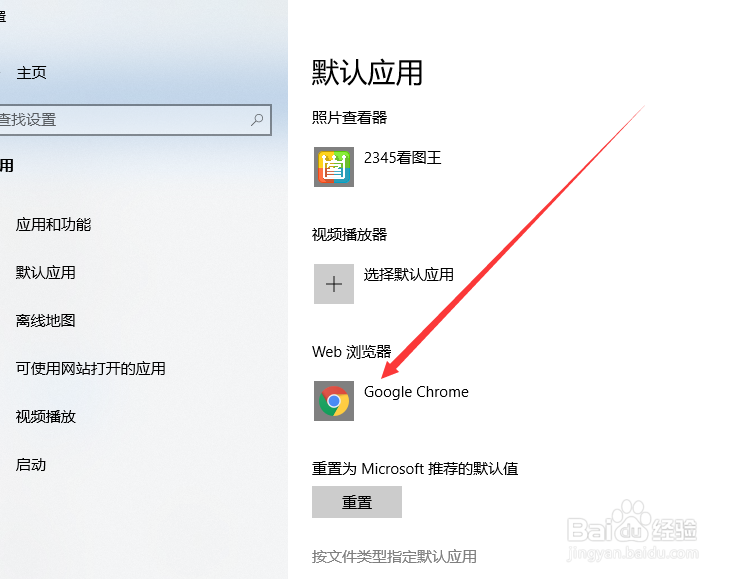
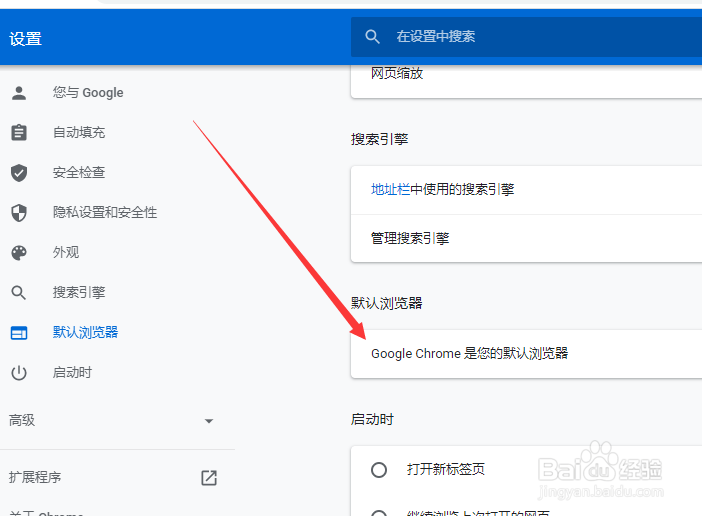
声明:本网站引用、摘录或转载内容仅供网站访问者交流或参考,不代表本站立场,如存在版权或非法内容,请联系站长删除,联系邮箱:site.kefu@qq.com。
阅读量:105
阅读量:139
阅读量:164
阅读量:27
阅读量:65